Conversia la PDF în Word atât de ușor, instrucțiuni pas cu pas!
Ce fel de PDF și Word.
PDF (Portable Document Format) - un format special de document electronic, care a fost creat de Adobe System. De obicei, fișierele în format PDF sunt o copie exactă a oricărui document. Prin urmare, documentele de editare nu este furnizat. De aceea, probabil, ai face nu doar download-uri, diverse reviste, cărți și tutoriale în acest format. pdf document poate conține atât text și grafică.
Prin urmare, pentru a putea folosi text din documente electronice trebuie să-l traducă într-un format Word procesor de text.
Cum se instalează Adobe Reader.
Pentru a converti la PDF în Word, și am nevoie să descărcați și să instalați Adobe Reader.
O putem descărca de pe site-ul oficial: Adobe Reader.
- Du-te la site-ul, eliminați marcajul de validare din „Instalarea de utilitate McAfee» și «Set adevărata cheie de securitate Intel» de pe pagina principală.
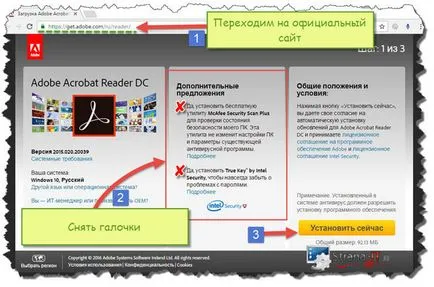
- Faceți clic pe butonul „Install Now“. Aceasta deschide o fereastră nouă în care pentru a descărca programul de instalare.
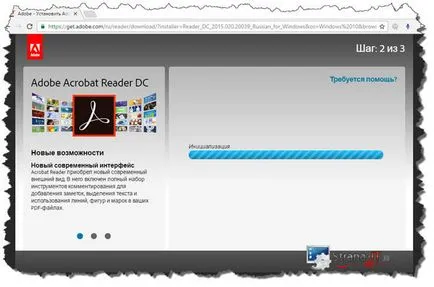
- După pornirea programului de instalare, așteptați până când descărcarea va lua fișierele necesare de pe Internet și a instala Adobe Reader.
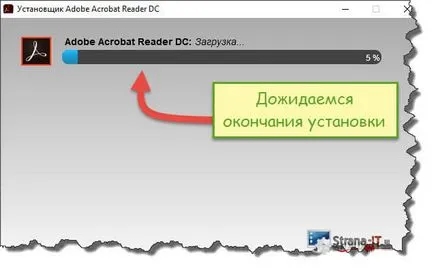
- Instalarea este completă, faceți clic pe butonul „Finish“, iar programul va începe, dacă nu eliminați căsuța corespunzătoare.
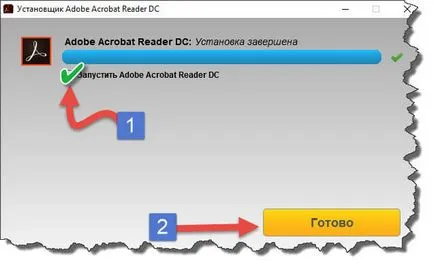
Cum se convertesc la PDF în Word utilizând Adobe Reader.
Odată ce programul nostru este instalat și rulează, puteți familiariza cu funcționalitatea. Inițial, Adobe Acrobat are funcții pentru a citi documentele, dar acum a dobândit o capabilități de editare funcționale.
Acum să trecem la însuși procesul de conversie a unui fișier PDF în Word.
Pentru a face acest lucru, deschideți fișierul PDF pe care doriți să setați meniul Adobe Acrobat DC.
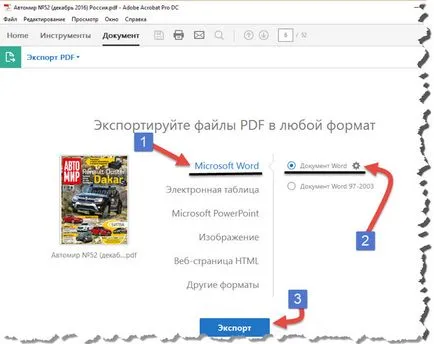
- După ce setările faceți clic pe butonul „Export“
- În fereastra care apare, trebuie să vină cu numele fișierului.
După ce a lucrat programul Adobe Acrobat DC documentul electronic va fi convertit în format Word, astfel, îl puteți modifica în viitor. Programul poate converti de la PDF în Word, nu numai text, ci, de asemenea, imagini, astfel încât nu trebuie să vă faceți griji cu privire la adăugarea de imagini la fișierul creat, programul va face totul pentru tine. Adobe Acrobat DC poate efectua Conversia PDF pentru Word și fotografii scanate și text.
Conversia PDF în document Word cu ajutorul serviciilor online.
Pentru a converti un document electronic în format Word, mergeți la pagina de serviciu. După cum puteți vedea, puteți selecta diferite opțiuni pentru conversia unui fișier PDF. Pentru a descărca un document electronic, faceți clic pe butonul „Descarcă“, sau drag and drop fișiere într-o zonă specială a paginii. Odată ce fișierul este încărcat, acesta va converti automat și vi se va cere să descarce un fișier Word deja.
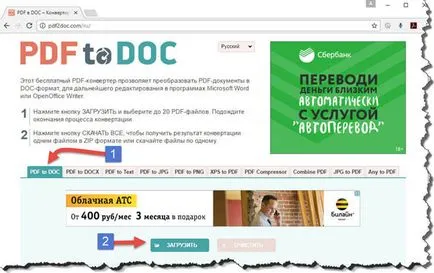
Concluzie.
În realitate, este adesea necesar pentru a edita pdf - formatul și cum să-l transforme într-un cuvânt - este neclar. Și el însuși a citit întotdeauna fișiere RDF prin Acrobat, dar nici măcar nu știu că există o astfel de funcție))) După cum se pare, e simplu)) Abia acum m-am Acrobat ca cititorul nu-i place foarte mult, pentru că nu se deschide imediat, și am folosit pentru a face clic pe acesta - și deschis.